DirectX 是Microsoft提供的一套多媒体应用程序接口(API),广泛应用于游戏和图形密集型应用程序中。DirectX通过提供底层硬件抽象,帮助开发者优化应用程序的性能,并确保其在各种硬件设备上的兼容性。然而,在使用DirectX时,有时会遇到“初始化DirectX运行库失败”的错误提示,导致相关程序无法启动或运行。本文将探讨这种错误的常见原因及其解决方法。

一、初始化DirectX运行行库失败的原因
1、DirectX 版本不兼容:DirectX 具有多个版本,每个版本都支持不同的操作系统和硬件环境。较老的操作系统可能不支持较新的 DirectX 版本,反之亦然。游戏或应用程序要求的 DirectX 版本与当前计算机上安装的版本不匹配时,就可能发生初始化失败的情况。
2、DirectX运行库缺失或损坏:DirectX 运行库是安装 DirectX 的核心组件,如果这些文件丢失或损坏,程序就无法正常初始化。例如,某些游戏或程序在安装时可能未能成功安装所有必要的 DirectX 文件,或某些文件在系统中遭到删除或损坏。
3、显卡驱动问题:显卡是 DirectX 的主要依赖组件之一。过时或不兼容的显卡驱动程序可能导致 DirectX 初始化失败。特别是在升级操作系统或显卡后,未能及时更新显卡驱动程序,可能会引发兼容性问题。
4、操作系统文件损坏:Windows 系统的某些文件或注册表项损坏,也可能导致 DirectX 初始化失败。例如,Windows 更新未能正确安装,或由于病毒感染、磁盘错误等原因导致系统文件丢失或损坏。
5、系统资源不足:如果计算机的内存、CPU 或硬盘空间不足,DirectX 可能无法正常初始化。在一些老旧或低配置的计算机上,运行图形密集型应用程序时,可能会遇到此问题。
二、directx运行库失败解决方法
1、检查并更新DirectX
通过专业的电脑运行库检测工具例如“星空运行库修复大师”,可以快速全盘扫描电脑的系统DLL和DirectX错误,然后进行解决修复。具体的步骤如下:

①、在电脑安装打开“星空运行库修复大师”,切换到DLL修复,点击“一键扫描”。
②、将电脑缺失的运行库都扫描出来后,点击“立即修复”。
③、等待修复完成,重启电脑,再运行相关的应用程序。
2、重新安装显卡驱动程序
显卡驱动程序是DirectX正常运行的关键组件之一。如果你的显卡驱动过时或与DirectX不兼容,可能导致初始化失败。通过“驱动人生”软件点击立即扫描,软件可以快速检测下载并安装最新的驱动程序。

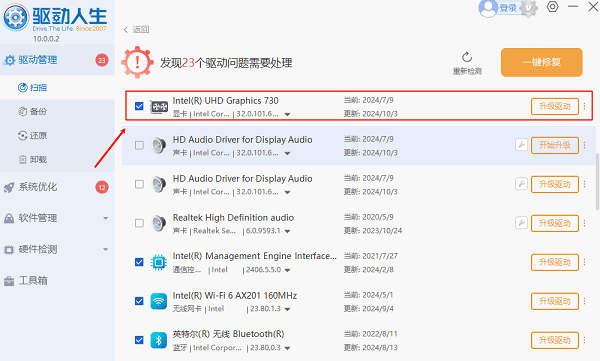
3、修复操作系统文件
如果怀疑操作系统文件损坏,可以通过Windows提供的系统文件检查工具来修复。打开命令提示符(管理员权限),然后输入以下命令:
sfc /scannow
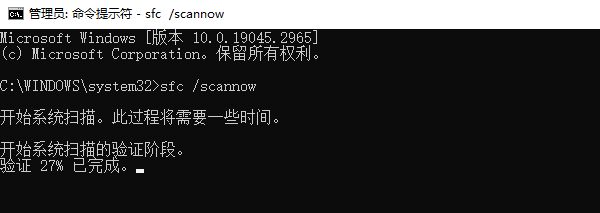
该命令将扫描系统文件并尝试修复任何损坏的文件。此外,还可以运行 chkdsk 工具检查磁盘是否有问题:
chkdsk /f
执行这些操作后,重启计算机并尝试重新运行程序。
4、检查系统资源
如果系统资源不足,可以尝试关闭其他正在运行的程序以释放更多内存和CPU资源。如果计算机配置较低,可能需要考虑升级硬件,例如增加内存或更换更强大的显卡,尤其是对于图形要求较高的游戏或应用程序。

5、尝试兼容模式
如果是旧版程序在新版本的Windows中无法启动,可以尝试使用兼容模式运行该程序。右键点击程序的快捷方式,选择“属性”,然后切换到“兼容性”选项卡,勾选“以兼容模式运行这个程序”,并选择一个较旧的Windows版本进行测试。

以上就是初始化directx运行库失败怎么办,原因及解决方法。如果遇到网卡、显卡、蓝牙、声卡等驱动的相关问题都可以下载“驱动人生”进行检测修复,同时驱动人生支持驱动下载、驱动安装、驱动备份等等,可以灵活的安装驱动。


